Bàn phím là công cụ thiết yếu cho việc sử dụng máy tính. Tuy nhiên, đôi khi, vị trí mặc định của các phím có thể không phù hợp với thói quen gõ phím hoặc nhu cầu cá nhân của bạn. May mắn thay, có nhiều cách thay đổi vị trí các phím trên bàn phím, cho phép bạn tùy chỉnh bố cục bàn phím theo ý thích và nâng cao hiệu quả gõ phím. Để biết cách thực hiện, các bạn hãy cùng TinoHost tìm hiểu qua bài viết dưới đây nhé!
Thay đổi vị trí các phím trên bàn phím để làm gì?
Cải thiện hiệu quả gõ phím
Một số bố cục bàn phím, như Dvorak hay Colemak, được thiết kế để tối ưu hóa vị trí các phím, giúp người dùng gõ phím nhanh hơn và giảm thiểu lỗi chính tả.
Người dùng có thể thay đổi vị trí các phím để phù hợp với thói quen và sở thích cá nhân, giúp việc sử dụng bàn phím trở nên thoải mái hơn. Chẳng hạn như việc thay đổi vị trí các phím có thể giúp bạn sử dụng các phím tắt hoặc macro một cách dễ dàng hơn.
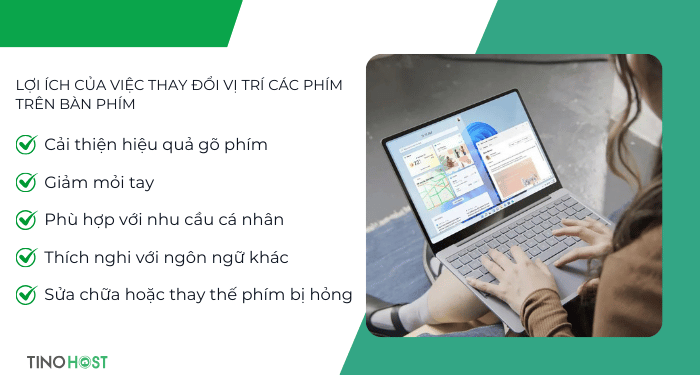
Giảm mỏi tay
Một số bố cục bàn phím được thiết kế để giảm thiểu chuyển động của ngón tay và cổ tay, giúp giảm nguy cơ mỏi tay cũng như các bệnh lý về cơ xương khớp do sử dụng máy tính thường xuyên.
Thay đổi vị trí các phím thường xuyên sử dụng còn có thể giúp bạn đặt tay ở vị trí tự nhiên hơn, giảm thiểu căng thẳng cho cơ bắp.
Phù hợp với nhu cầu cá nhân
Một số người dùng có nhu cầu đặc biệt, chẳng hạn như người khuyết tật, cần thay đổi vị trí các phím để phù hợp với khả năng sử dụng của họ.
Một số game thủ thay đổi vị trí các phím để phù hợp với cách chơi game cá nhân, giúp họ phản ứng nhanh hơn và thao tác dễ dàng hơn trong các tình huống trong game.
Thích nghi với ngôn ngữ khác
Khi sử dụng các ngôn ngữ có ký tự đặc biệt hoặc ký tự không có trên bàn phím QWERTY thông thường, việc thay đổi vị trí các phím có thể giúp người dùng gõ chữ nhanh hơn và chính xác hơn.
Sửa chữa hoặc thay thế phím bị hỏng
Nếu một phím trên bàn phím bị hỏng hoặc không hoạt động, người dùng có thể thay đổi vị trí các phím để thay thế chức năng của phím đó.
Hướng dẫn cách thay đổi vị trí các phím trên bàn phím
Thay đổi vị trí các phím bằng phần mềm SharpKeys
Bước 1: Tải về phần mềm SharpKeys trên Microsoft Store
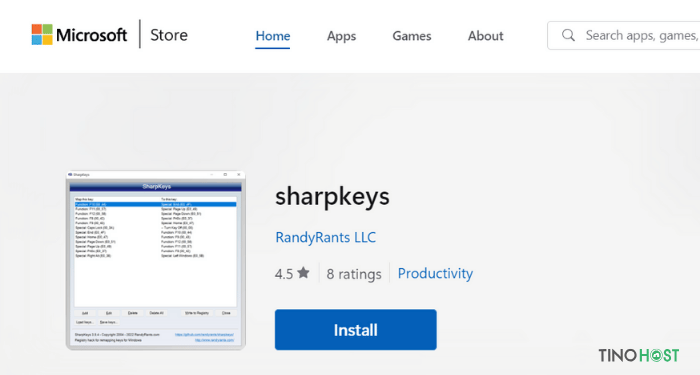
Bước 2: Mở phần mềm lên, bạn sẽ thấy giao diện như sau:
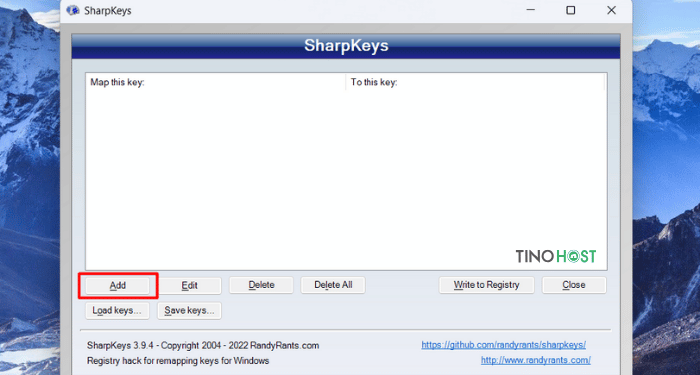
Bước 3: Nhấn vào nút Add, một cửa sổ mới sẽ xuất hiện. Trong đó:
- Map this key (From Key): vị trí phím bạn muốn chuyển đến.
- To this key (To Key): vị trí phím bạn muốn thay đổi.
TinoHost sẽ lấy ví dụ bằng cách chuyển phím A sang phím B.
Bước 4: Lúc này, ở phần Map this key, bạn tìm đến mục Key: A (00_1E), sau đó, nhấn nút Type Key rồi nhấn phím A -> OK.
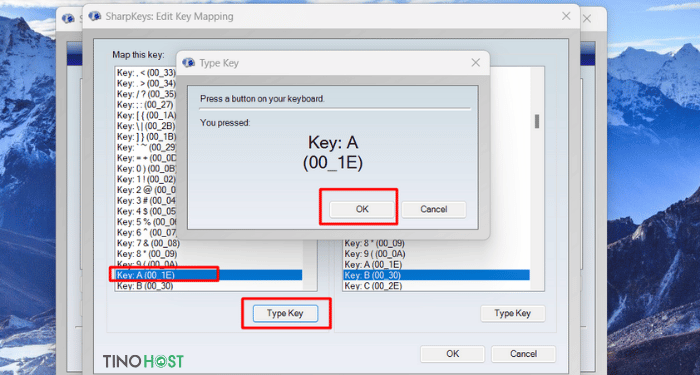
Tương tự, ở phần To this key, bạn tìm đến mục Key: B (00_30), sau đó, nhấn nút Type Key rồi nhấn phím B -> OK.
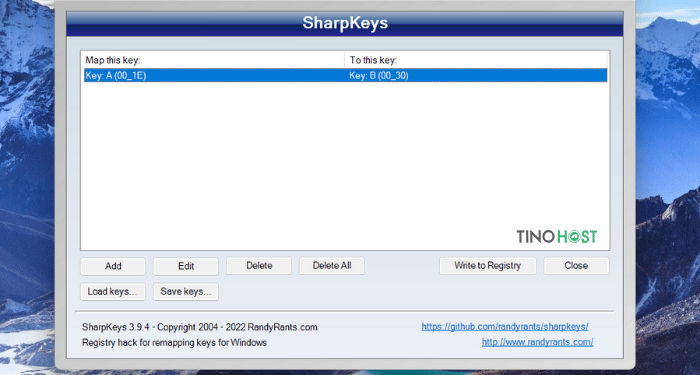
Sau khi thực hiện xong, bạn nhấn OK để đóng cửa sổ.
Bước 5: Nhấn Write to Registry và chờ xác nhận.
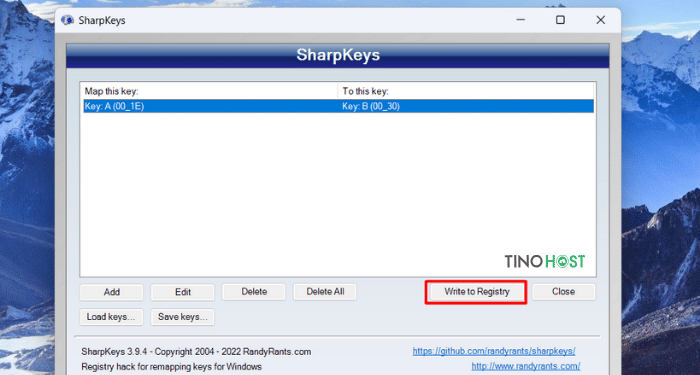
Sau khi xác nhận hoàn tất, bạn khởi động lại bàn phím là có thể sử dụng bình thường với các phím đã được hoàn đổi.
Để đổi lại phím như cũ, bạn có thể áp dụng một số cách sau:
- Thực hiện thao tác đổi phím ngược lại như hướng dẫn ở trên.
- Nhấn nút Delete hoặc Delete All (nếu đang có nhiều cặp phím hoán đổi) -> nhấn Write to Registry
- Xóa phần mềm SharpKeys khỏi máy tính.
Khởi động lại máy tính là xong.
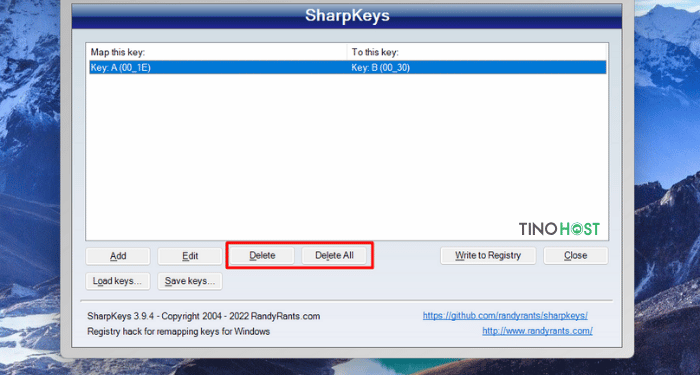
Cách thay đổi bố cục bàn phím
Bố cục bàn phím là gì?
Bố cục bàn phím trên Windows là cách mà các phím trên bàn phím được sắp xếp và hoạt động khi bạn gõ. Hệ điều hành Windows hỗ trợ nhiều bố cục bàn phím khác nhau để phục vụ cho nhiều ngôn ngữ và mục đích sử dụng khác nhau. Trong đó, QWERTY là bố cục mặc định cho bàn phím Windows và cũng là bố cục bàn phím được sử dụng phổ biến nhất trên thế giới.
Các loại bố cục bàn phím theo quốc gia
Tiếng Anh:
- QWERTY: Bố cục bàn phím mặc định cho tiếng Anh, được phát minh vào thế kỷ 19. Bố cục này được thiết kế để làm chậm tốc độ gõ phím và ngăn kẹt phím trên máy đánh chữ cơ học.
- Dvorak: Được thiết kế để tối ưu hóa vị trí các phím nhằm tăng tốc độ gõ phím và giảm thiểu lỗi chính tả.
- Colemak: Tương tự như Dvorak, nhưng được thiết kế để thoải mái hơn cho ngón tay và cổ tay.
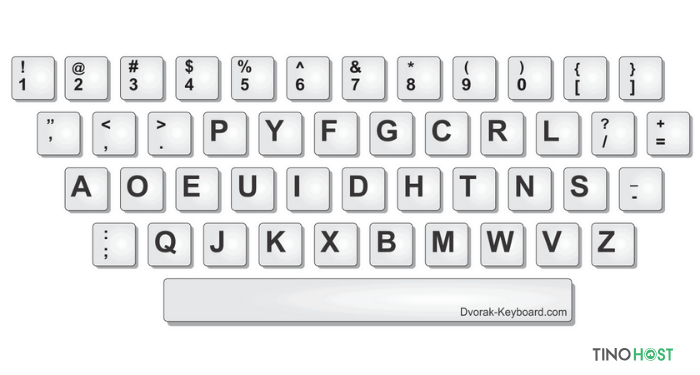
Tiếng Pháp:
- AZERTY: Được sử dụng phổ biến ở Pháp, Bỉ và một số quốc gia khác. AZERTY có vị trí các phím khác với QWERTY, bao gồm việc đổi chỗ các phím Q và A, W và Z.
- BÉPO: Được thiết kế để tối ưu hóa vị trí các phím cho tiếng Pháp, dựa trên nghiên cứu về tần suất sử dụng các ký tự.

Tiếng Đức:
QWERTZ: Được sử dụng phổ biến ở Đức, Áo, Thụy Sĩ và một số quốc gia khác.
Tiếng Nga:
ЙЦУКЕН: Được sử dụng phổ biến ở Nga và một số quốc gia khác. Bố cục này có vị trí các phím khác với QWERTY, bao gồm việc sử dụng các ký tự Cyrillic.
Tiếng Nhật:
JIS: Bố cục này có vị trí các phím khác với QWERTY, bao gồm việc sử dụng các ký tự Kana và Kanji.
Tiếng Trung:
Pinyin: Sử dụng chữ cái Latinh để biểu diễn cách phát âm của các ký tự tiếng Trung. Đây là bố cục bàn phím tiếng Trung phổ biến nhất và được sử dụng rộng rãi bởi người học và người dùng tiếng Trung.
Bố cục bàn phím tiếng Việt:
Trên Windows, người dùng có thể chọn các bố cục bàn phím để gõ tiếng Việt như Telex, VNI, hoặc VIQR. Những bố cục này hỗ trợ các ký tự đặc biệt và dấu tiếng Việt.
Các bước thay đổi bố cục bàn phím
Bước 1: Mở Settings bằng cách nhấn tổ hợp phím Win + I
Bước 2: Tại mục Time & Language, bạn chọn Language & region
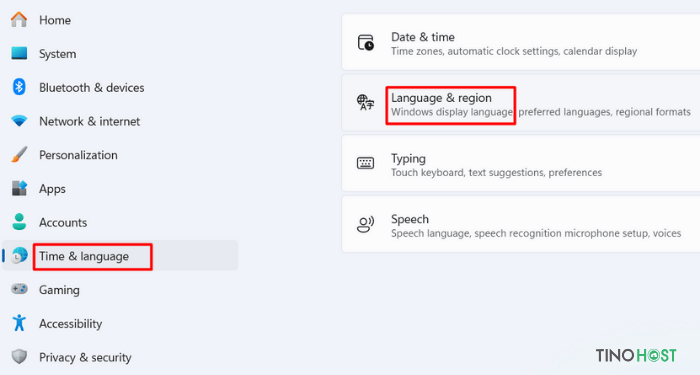
Bước 3: Tại mục ngôn ngữ, bạn hãy nhấn vào nút Add a Language để thêm ngôn ngữ mới.
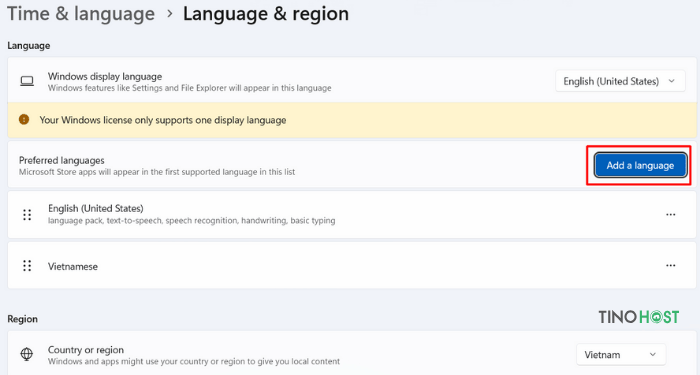
Bước 4: Nhấn vào dấu ba chấm ngang ngay bên cạnh ngôn ngữ -> chọn Move up hoặc Move down để di chuyển thứ tự bố cục phím.
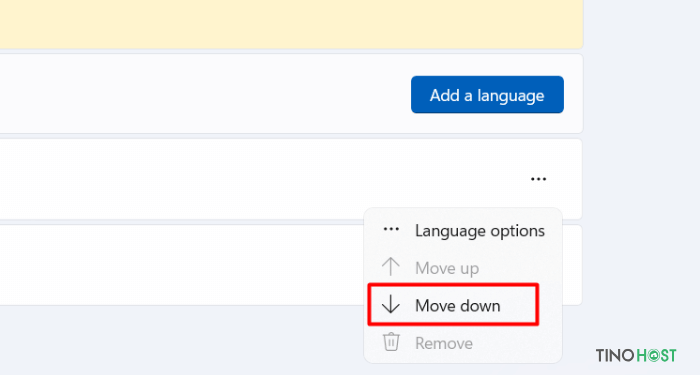
Để thay đổi nhanh bố cục bàn phím, bạn có thể nhấn tổ hợp phím Windows + Phím cách (space)
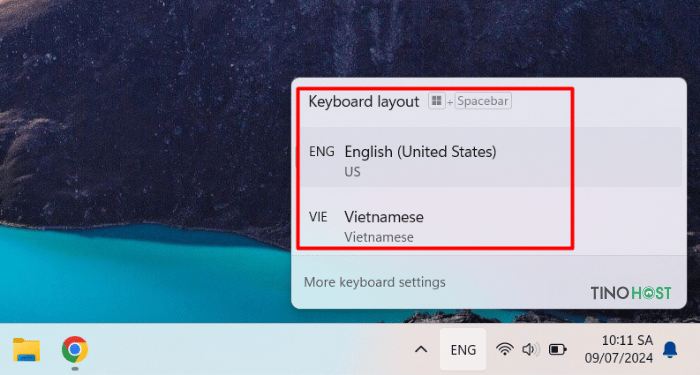
Kết luận
Thay đổi vị trí các phím trên bàn phím có thể mang lại nhiều lợi ích cho người dùng, bao gồm cải thiện tốc độ gõ phím, giảm thiểu lỗi chính tả, tăng sự thoải mái và phù hợp với nhu cầu cá nhân. Với nhiều phương pháp và công cụ hỗ trợ khác nhau, việc thay đổi ví trí các phím trở nên dễ dàng hơn bao giờ hết. Chúc bạn thực hiện thành công và và nâng cao hiệu quả sử dụng máy tính của mình!
Những câu hỏi thường gặp
Ngoài SharpKeys, còn những phần mềm nào khác hỗ trợ đổi phím trên bàn phím?
Ngoài SharpKeys, còn có một số phần mềm khác hỗ trợ đổi phím trên bàn phím, bao gồm: KeyTweak, MKey, AutoHotkey, …
Khó khăn khi thay đổi vị trí các phím trên bàn phím là gì?
Việc học cách sử dụng bố cục bàn phím mới có thể tốn thời gian và đòi hỏi sự kiên nhẫn. Bạn có thể gõ phím chậm hơn và mắc nhiều lỗi chính tả hơn trong thời gian đầu.
Bên cạnh đó, bạn cũng cần phải học lại các phím tắt và macro mà bạn đã quen dùng với bố cục bàn phím cũ. Nếu bạn sử dụng máy tính với nhiều người khác, họ có thể gặp khó khăn khi sử dụng bố cục bàn phím mới của bạn.
Bố cục bàn phím nào tốt nhất?
Không có bố cục bàn phím nào tốt nhất cho tất cả mọi người. Mỗi ngôn ngữ có bảng chữ cái và hệ thống ngữ pháp riêng, do đó bố cục bàn phím được thiết kế để tối ưu hóa cho ngôn ngữ đó sẽ hiệu quả hơn.
Một số người gõ phím bằng hai ngón tay, trong khi những người khác sử dụng tất cả mười ngón tay. Bố cục bàn phím phù hợp với thói quen gõ phím của bạn sẽ giúp bạn gõ phím nhanh hơn và thoải mái hơn.
Làm sao để biết mình đang sử dụng bố cục bàn phím nào?
Để biết máy tính đang sử dụng bố cục bàn phím nào, bạn có thể sử dụng một số công cụ test bàn phím trực tuyến để kiểm tra, chẳng hạn như: Keyborad Test hoặc Keyboard Tester.




















